Como usar o aplicativo de desinstalação do ADB
Publicados: 2022-08-27
Os smartphones, especialmente os telefones Android, são preferidos por milhões de usuários em todo o mundo por seus recursos incríveis. Com o avanço no Android, eles estão apresentando alguns recursos e aplicativos integrados que podem ser bastante úteis para usuários de smartphones. Quase todos os telefones da marca Android são carregados com esses aplicativos nos dias de hoje. No entanto, embora alguns desses aplicativos sejam úteis, outros geralmente são indesejados e ocupam muito espaço. Portanto, excluir esses aplicativos torna-se obrigatório, mas a maioria desses telefones celulares não vem com um recurso para remover esses aplicativos. É aqui que o recurso de desinstalação do aplicativo ADB é útil e nosso guia o ajudará a entender completamente essa ferramenta e como ela pode ser usada no seu dispositivo para excluir aplicativos e arquivos indesejados. Se você é alguém que enfrenta o mesmo problema e está procurando maneiras eficientes de remover esses aplicativos, continue lendo nosso guia para saber sobre o comando de desinstalação do ADB.

Conteúdo
- Como usar o aplicativo de desinstalação do ADB
- Etapa 1: ativar as opções do desenvolvedor no dispositivo Android
- Etapa 2: ativar a depuração USB
- Etapa 3: baixe as ferramentas da plataforma
- Etapa 4: encontre o nome do pacote do aplicativo para desinstalar
- Etapa 5: desinstalar o aplicativo
Como usar o aplicativo de desinstalação do ADB
O Android Debug Bridge, também conhecido como ADB, é uma ferramenta de linha de comando que auxilia na comunicação com o dispositivo. O recurso ADB permite que um usuário instale, desinstale e depure aplicativos em um dispositivo. O ADB permite que você conecte seu smartphone ao seu PC ou laptop por USB ou Bluetooth para transferir dados ou executar outras funções. Também permite que o usuário execute comandos em um celular por meio de um sistema. Fazendo parte do Android Software Development Kit, o ADB vem com um conjunto de códigos que podem ser usados para executar determinados comandos. Um desses comandos é o ADB desinstalação que permite aos usuários remover aplicativos do sistema que não são necessários.
- Antes de usar o ADB para remover aplicativos em seu dispositivo, primeiro você precisa instalá-lo em seu sistema. Você pode verificar nosso guia sobre Como instalar o ADB (Android Debug Bridge) no Windows 10 para fazer isso.
- Depois de instalar a ferramenta, siga em frente com as etapas abaixo que ajudarão você a desinstalar um sistema ou um aplicativo do seu telefone.
Os métodos a seguir funcionam para todos os telefones Android, incluindo Samsung, Nokia, LG, Oppo, OnePlus, Vivo, Huawei, Realme e outros.
Nota : Antes de executar os métodos, certifique-se de não usar o comando de desinstalação do ADB em aplicativos do sistema sem saber. Alguns aplicativos do sistema são essenciais para o funcionamento de um dispositivo. Portanto, conheça o propósito de um aplicativo antes de desinstalá-lo.
Etapa 1: ativar as opções do desenvolvedor no dispositivo Android
O recurso de desinstalação do aplicativo ADB pode ser usado em seu smartphone para remover aplicativos pré-instalados ou aplicativos do sistema, mas antes disso, você precisaria habilitar as opções do desenvolvedor no seu dispositivo Android. As etapas a seguir ajudarão você a ativar a opção:
Nota : Os smartphones não têm as mesmas opções de configurações. Eles variam de fabricante para fabricante, portanto, verifique as configurações corretas antes de alterar qualquer uma. As etapas abaixo foram realizadas no Vivo 1920.
1. Toque no ícone Configurações em seu smartphone para abri-lo.
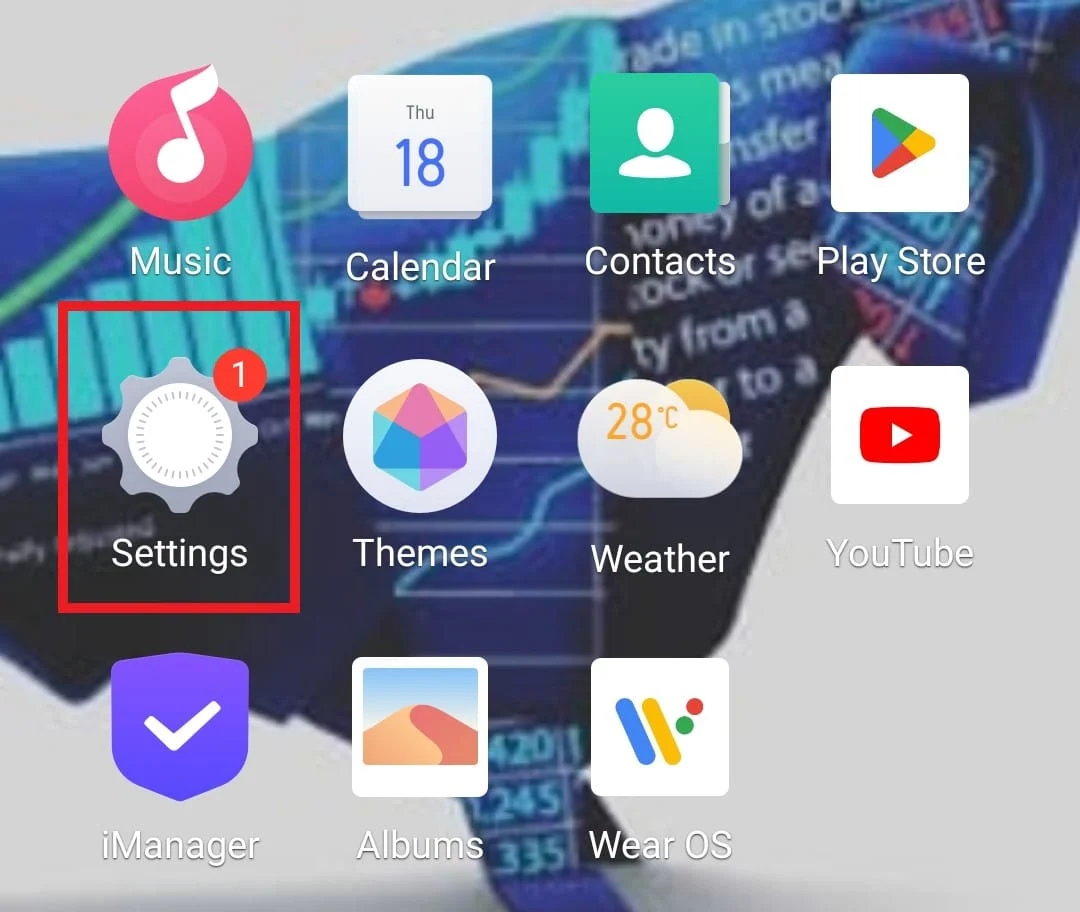
2. Selecione Gerenciamento do sistema em Configurações .
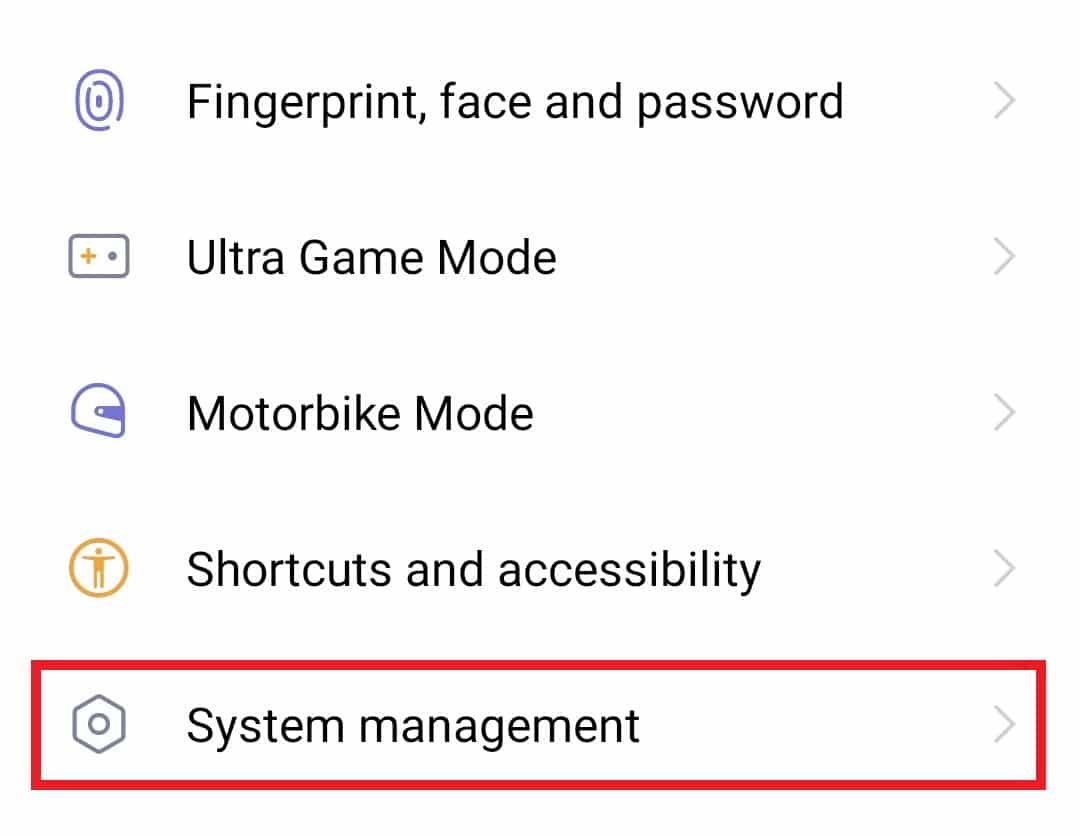
3. Agora, toque em Sobre o telefone nele.
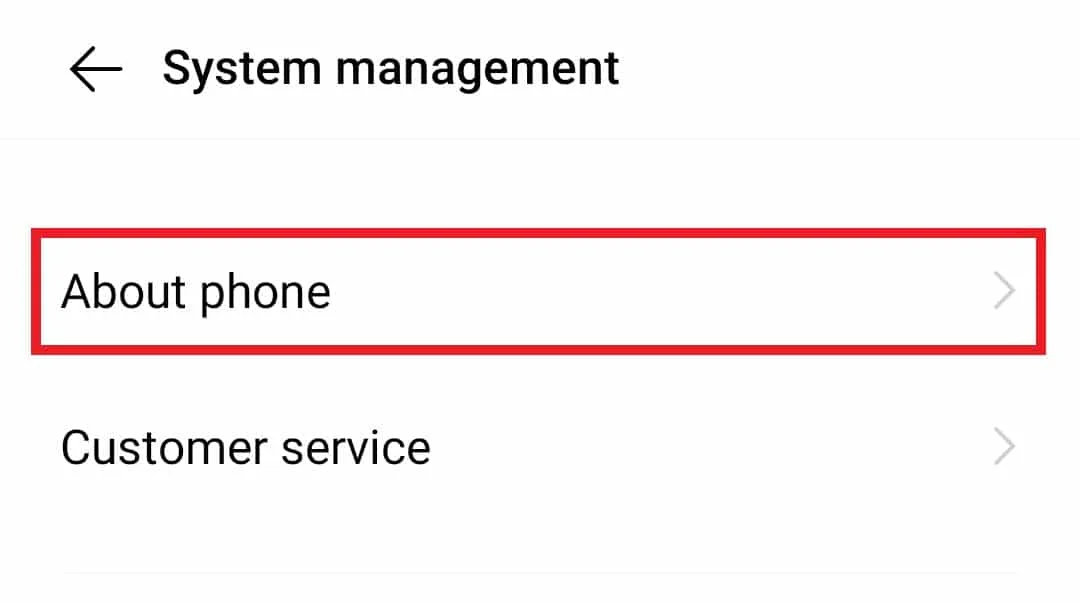
4. Em seguida, toque cerca de 7 vezes na opção Versão do software em seu dispositivo.
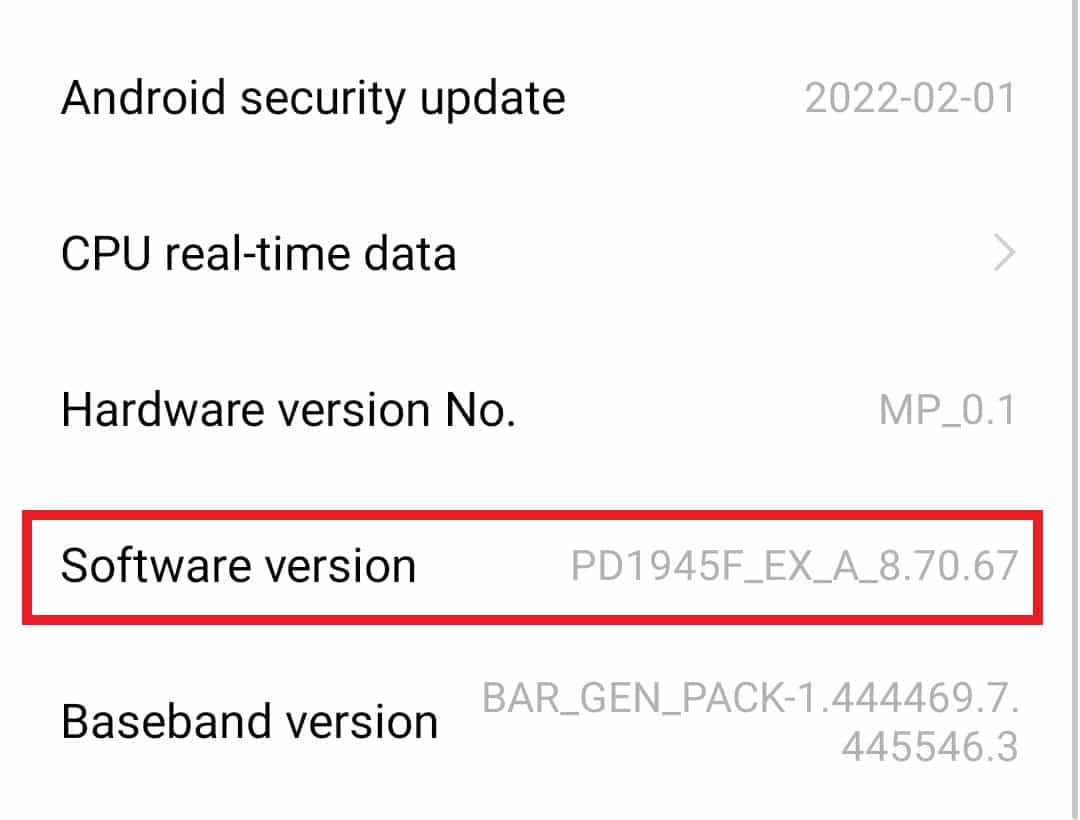
A execução dessas etapas ativará as opções do desenvolvedor em seu dispositivo, o que o ajudará ainda mais na desinstalação de aplicativos do sistema.
Etapa 2: ativar a depuração USB
Depois que a opção do desenvolvedor estiver habilitada para o seu telefone, você poderá prosseguir com a ativação da depuração USB para iniciar a ação de remoção do aplicativo ADB, pois ajuda a permitir que você use os comandos do Android Debug Bridge.
1. No seu telefone Android, abra o aplicativo Configurações .
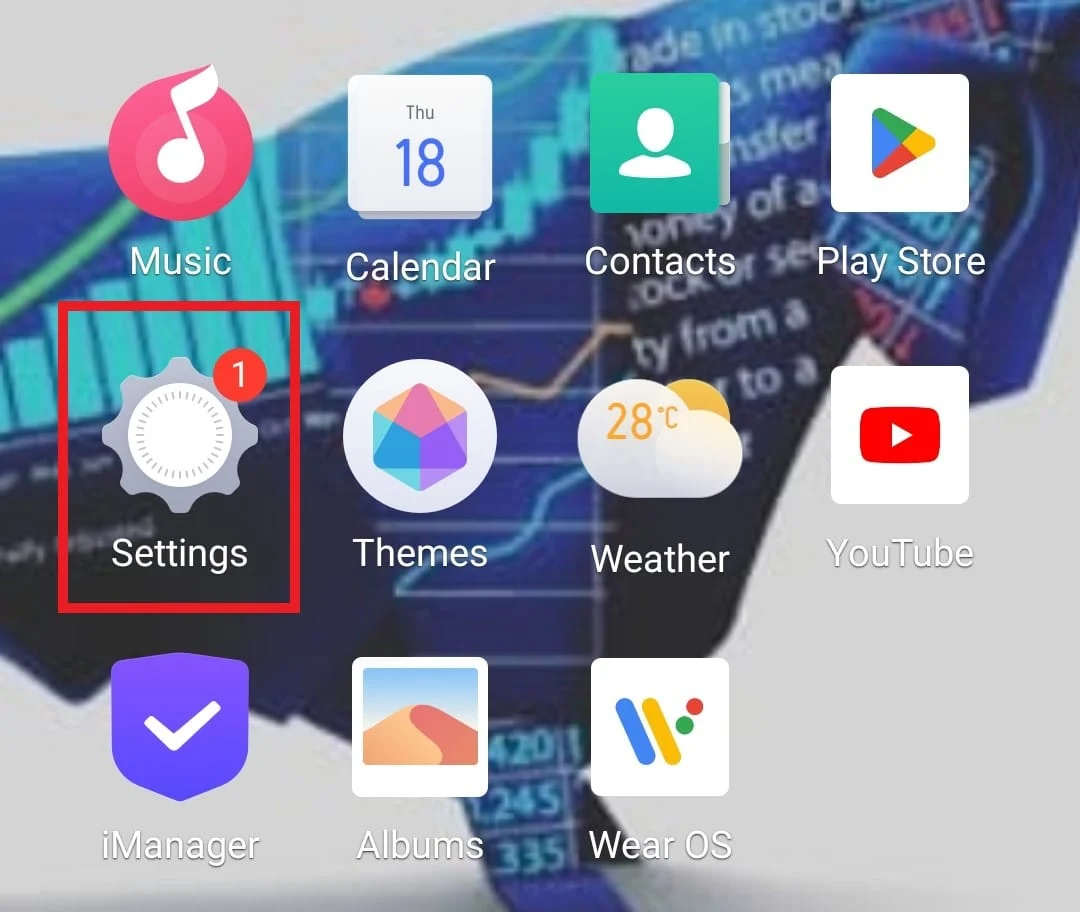
2. Localize Gerenciamento do sistema e toque nele para abrir.
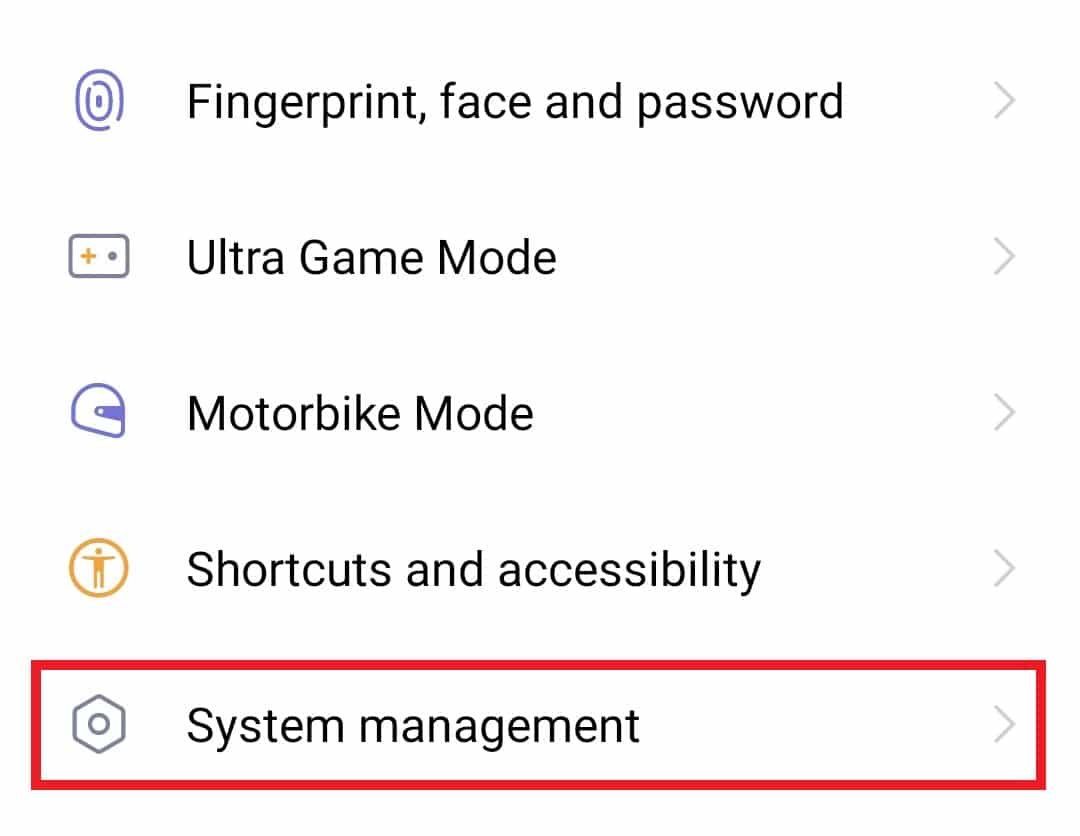
3. Role para baixo e toque em Opções do desenvolvedor nele.
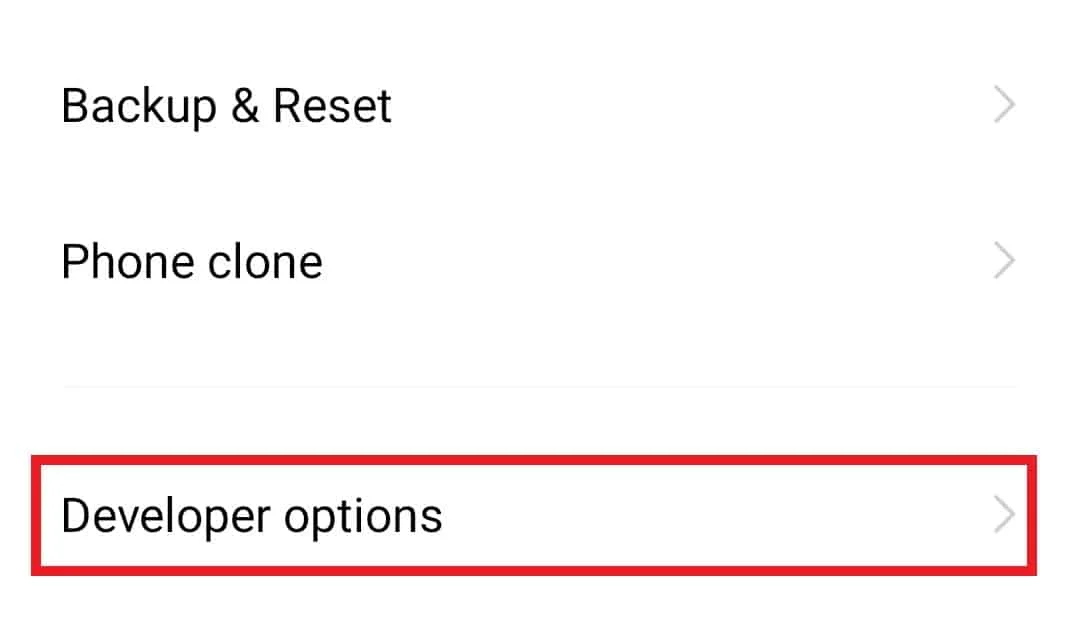

4. Ative a depuração USB .
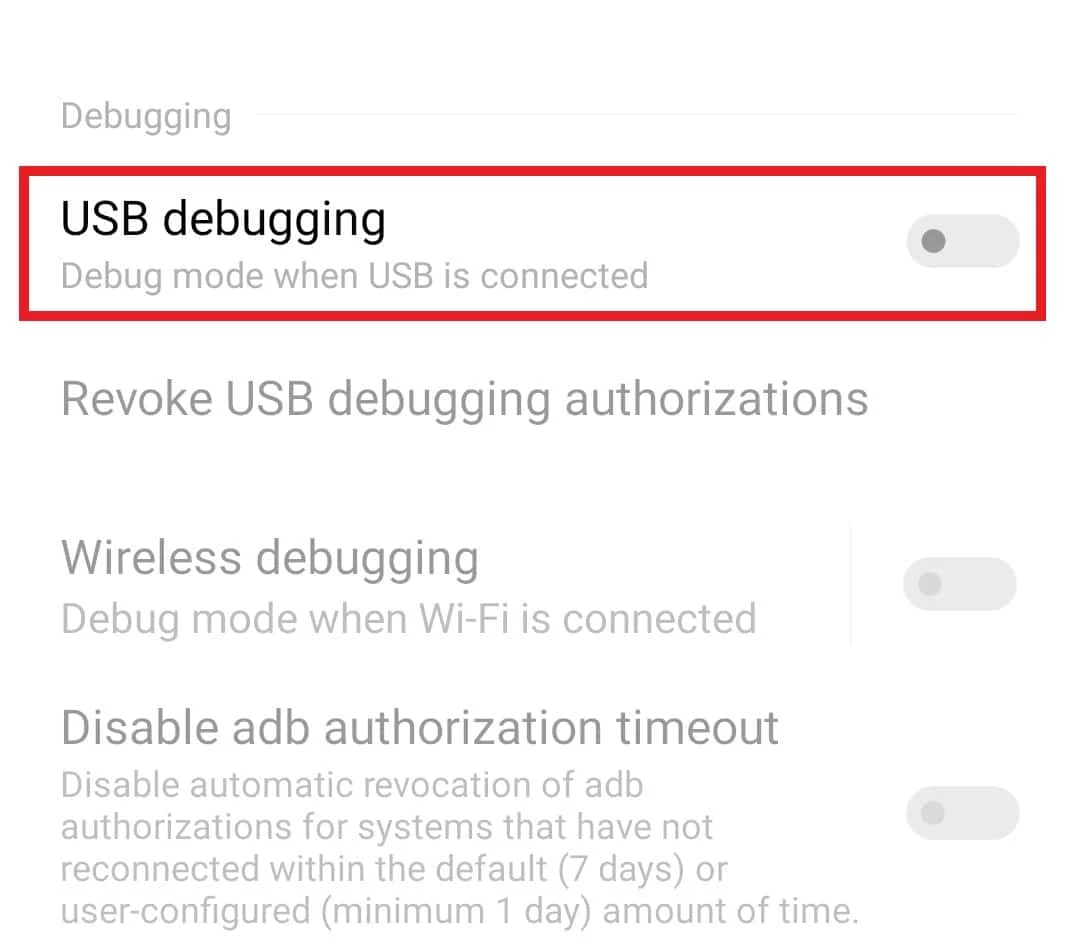
Leia também: Como instalar o ADB (Android Debug Bridge) no Windows 10
Etapa 3: baixe as ferramentas da plataforma
O próximo método na linha para usuários do Windows é baixar as ferramentas da plataforma em um PC. Essas ferramentas de plataforma, como ADB e Fastboot, executam funções como depuração de arquivos do pacote de aplicativos Android, desenvolvimento, análise e muito mais. Visite a página de download do Android Studio , role para baixo até a seção Somente ferramentas de linha de comando e baixe a ferramenta para Windows.
Nota : Este método é apenas para usuários do Windows.
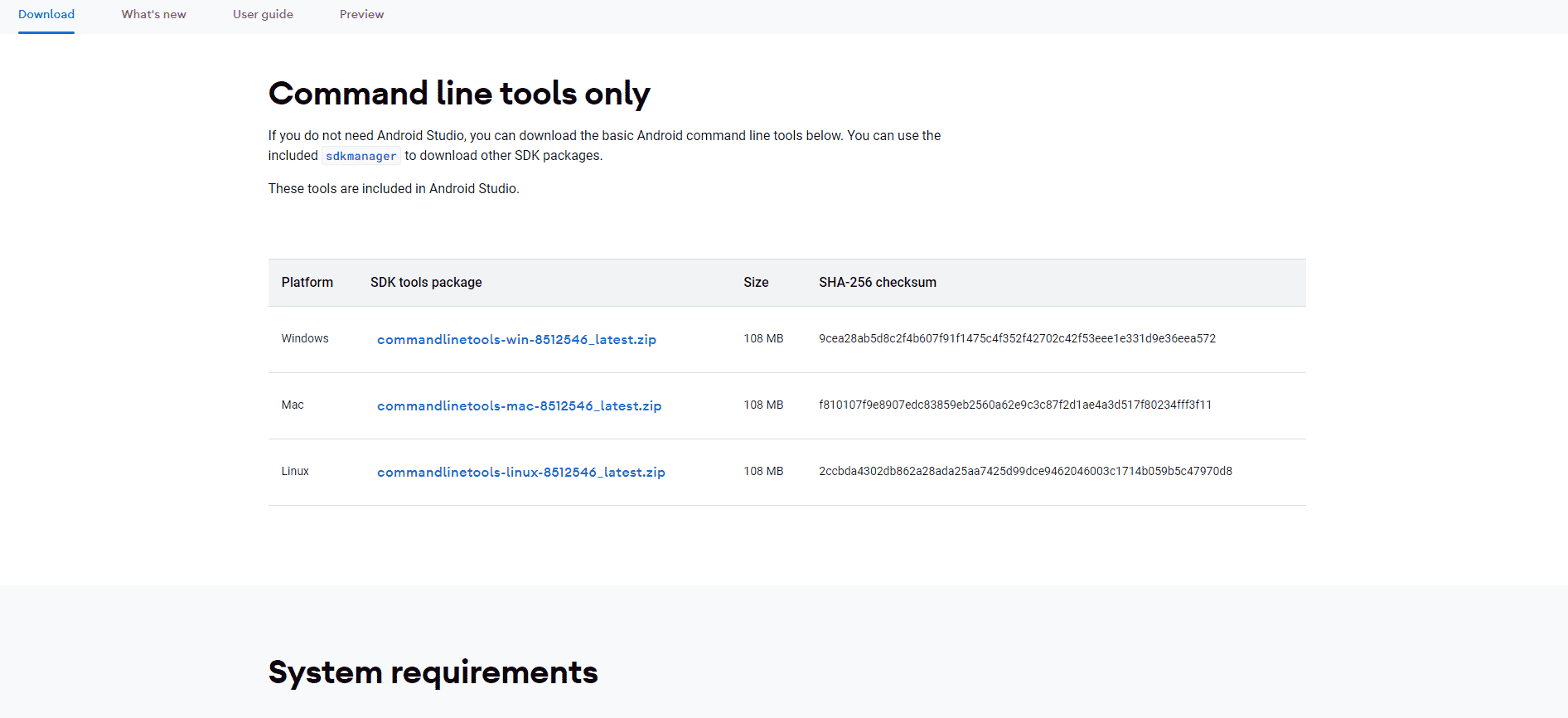
Etapa 4: encontre o nome do pacote do aplicativo para desinstalar
Agora que as ferramentas da plataforma ADB foram baixadas para o seu sistema, é hora de encontrar o nome do pacote do aplicativo para a ação de desinstalação do aplicativo ADB. Para isso, localize o diretório ADB e siga os passos abaixo:
1. No local das ferramentas da plataforma , mantenha pressionada a tecla Shift e clique com o botão direito do mouse para abrir a janela Comando .
2. Agora, na janela do prompt de comando, digite o comando adb shell e pressione a tecla Enter .
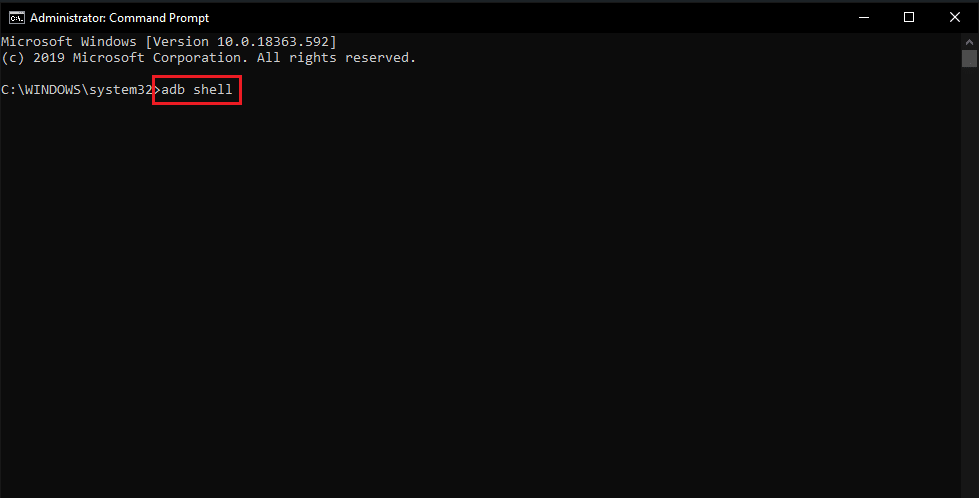
3. Em seguida, execute o comando pm list packages e copie o nome do pacote do aplicativo que você deseja desinstalar.
4. Use o Package Name Viewer 2.0 para localizar o nome do aplicativo a ser desinstalado.
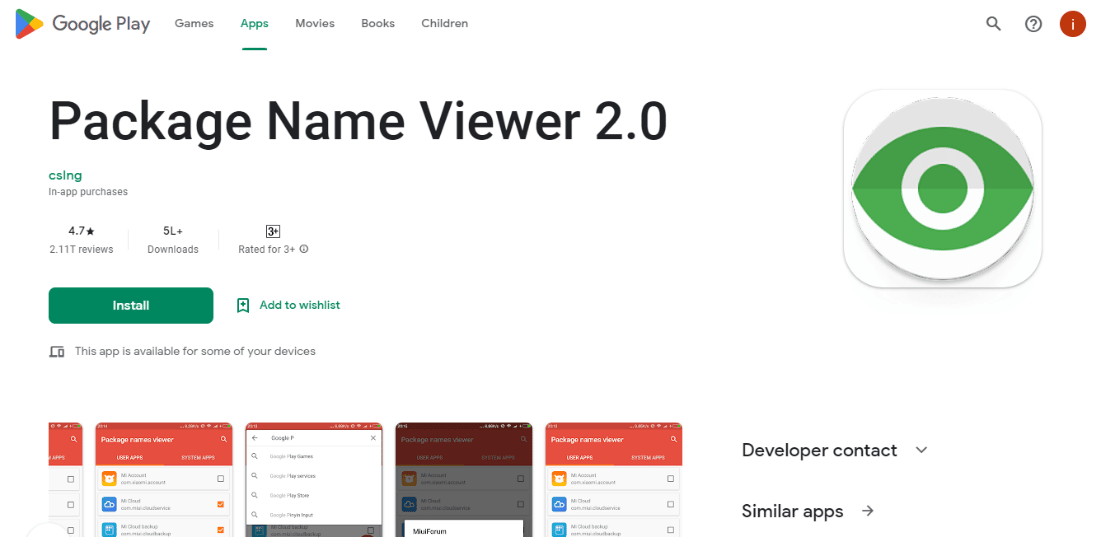
5. Selecione o aplicativo no aplicativo Package Name Viewer 2.0 para visualizar o nome do pacote.
Leia também: Como alterar as configurações USB no Android 6.0
Etapa 5: desinstalar o aplicativo
Depois de executar todos os métodos fornecidos acima, é hora de processar o comando de desinstalação do ADB na janela do prompt de comando.
Observação : substitua o nome do pacote no comando pelo nome do pacote do aplicativo encontrado no Método 4.
1. Na janela do prompt de comando do shell adb, digite pm uninstall –k –user 0 package name .
2. Após o processamento do comando, uma mensagem de Sucesso pode ser vista no final da tela.
Como mencionado acima, você pode desinstalar o aplicativo usando a ferramenta da plataforma ADB, mas é importante reconsiderar suas ações, pois os aplicativos pré-instalados podem ser de grande importância para o seu dispositivo, e removê-los pode causar problemas no smartphone. Você pode reinstalar o aplicativo com a ajuda do nome do pacote. Para saber mais sobre arquivos APK e baixá-los em nosso guia Como instalar o APK usando comandos ADB.
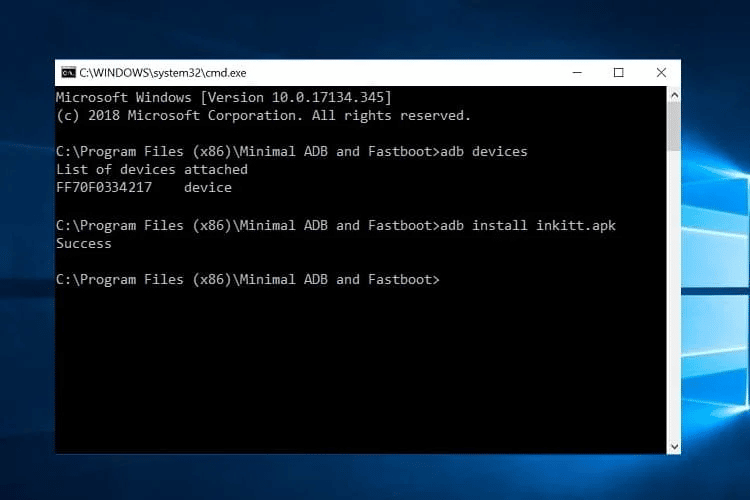
Perguntas frequentes (FAQs)
Q1. O uso do ADB é seguro?
Resp. Sim , o ADB é uma ferramenta muito segura para usar em um dispositivo Android. No entanto, deve-se usar o ADB para fazer as alterações que conhece ou em caso de desinstalação de aplicativos que não são necessários e não são importantes para o dispositivo.
Q2. Como posso verificar se o ADB está funcionando?
Resp. Você pode verificar o funcionamento do ADB conectando seu celular ao computador usando um cabo USB. Depois que o comando ADB devices for executado, você poderá obter a lista de dispositivos conectados com o número de série , confirmando que o ADB está funcionando.
Q3. Quais funções podem ser operadas usando o ADB?
Resp. Com a ajuda do ADB, você pode executar várias funções como controlar seu dispositivo remotamente , transferências de arquivos , espelhamento de tela , etc.
Q4. Posso reinstalar aplicativos usando o ADB?
Resp. Sim , você pode reinstalar aplicativos que já foram excluídos usando o ADB com a ajuda do comando, adb shellpm install – nome existente do pacote na janela do prompt de comando do shell do adb.
Q5. Posso usar outros aplicativos além do ADB para desinstalar aplicativos?
Resp. Sim , aplicativos de terceiros como ADB AppControl e Fastboot Tools podem ser usados para desinstalar aplicativos se você estiver tendo problemas para fazer o mesmo com a janela do shell de comando ADB.
Recomendado:
- Como excluir uma conta do Indeed permanentemente
- Corrigir erros da Google Play Store na verificação de atualizações
- Como ignorar a mensagem não autorizada do dispositivo ADB
- Correção Não é possível montar o TWRP de armazenamento no Android
Em suma, é seguro dizer que o ADB realmente é um salvador de vidas quando se trata de desinstalar aplicativos indesejados de um dispositivo Android. Esperamos que nosso guia tenha ajudado você a fazer isso com facilidade com o suporte de cinco métodos que coletivamente o ajudam a realizar a ação de desinstalação do aplicativo ADB em seu smartphone. Conte-nos sobre sua experiência e compartilhe-a na seção de comentários abaixo. Você também pode deixar suas dúvidas ou sugestões valiosas para lermos abaixo.
